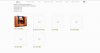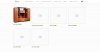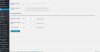Прошу прощения. Ссылку на сайт нет смысла давать, так как стоит плагин Coming Soon и Вы не увидите контент
Рекомендую провести следующие действия.
Изменить изображения WooCommerce:
1) WooCommerce -> Настройки (Settings). Выберите вкладку Товары (Products) и нажмите Отображение (Display)
На этой же страницы должны быть доступны манипуляции с размерами изображений для категорий
Изображения каталога (Catalog image), Изображение единичного товара (Single Product image), Миниатюра товара (Product Thumbnails);
Изменить изображения Wordpress:
2) Параметры -> Медиафайлы
Изменить изображения прописанные через код:
Просмотр настроек изображений в теме, в файле functions.php
т.е. поиск примерно такого кода:
Код:
add_theme_support( 'post-thumbnails' );
add_image_size( 'Названиетемы_blog_img_side', 300, 200, true );
Меняете его на ваши параметры и сохраняете файл.
Генерацию ненужных вам размеров вы вообще можете отключить в коде и/или в админке WP.
Ещё раз, прошу обратить внимание
на тему. Там более детально прописаны параметры, которые могут встретиться в коде. (Если проблема с картинками в коде вашей темы).
Вносите изменения (functions.php, настройки изображений WP, настройки изображений WooCommerce) -> Сохраняете -> Запускаете плагин Regenerate Thumbnails -> Очищаете кэш.
После завершения процесса повторной генерации, все изображения продуктов на сайте будут соответствовать заданным параметрам.
Должно помочь.